Facebookの通知をオフにする完全ガイド
デジタルで繋がる現代において、Facebookは最も人気のあるソーシャルメディアプラットフォームの1つです。Facebookを通じて友人や家族とつながり、情報を共有したり、情報を得たりすることができます。とはいえ、いいね、コメント、タグ、友達リクエストがあるたびにアラートがトリガーされ、日常生活が乱されたり、注意力が散漫になったりすることがあります。
通知が大量に届くと、少々不便というだけでなく、精神的な集中力や全体的な健康状態に重大な影響を与える可能性があります。集中力を奪うデジタル情報を減らすには、Facebookの通知を効果的に管理してオフにする方法を知ることは必須です。本記事では、各自の好みに合わせて設定を変更できるよう手順を説明し、不要な情報によって作業が中断されないようデジタル体験の向上をサポートします。
Facebookで通知をオフにする方法
仕事に集中する必要があるプロフェッショナル、試験に向けて勉強している学生、もしくはただ単に静かなオンライン体験を求めている方など、Facebookの通知を受け取りたくない場合は、以下の手順で設定できます。
iPhoneの場合
Facebookアプリの設定から特定の種類の通知をオフにする
- ホーム画面からFacebookアプリを起動します。
- Menuにアクセスするには、右下隅にある 3本の横線またはプロフィールをタップします。
- 下にスクロールして「設定とプライバシー」をクリックし、「設定」を選択します。
- 下にスクロールして「好み」セクションに移動し、「通知設定」をタップします。
- ここでは、特定のアクティビティの通知をオフにしたり、下部の「プッシ」をタップして一定期間「プッシュ通知のミュート」に切り替えたりすることができます。
デバイスの設定からすべてのFacebookの通知をオフにする
- iPhoneでメインの設定アプリにアクセスします。
- スクロールダウンして「通知」を選択します。
- アプリのリストをスクロールして、Facebookをタップします。
- 「通知を許可」をオフに切り替えます。
Androidの場合
Facebookアプリの設定から特定の種類の通知をオフにする
- Facebookアプリのアイコンをタップします。
- 通常右上隅にある3本の水平線をタップします。
- 下にスクロールして「設定とプライバシー」をクリックし、「設定」を選択します。
- 「好み」の下にある「通知」セクションまでスクロールし、タップして開きます。
- 適宜設定をオフに切り替えて、特定の通知を無効にします。ここでは、Facebookの通知をカスタマイズして、重要な通知のみを表示するよう設定できます。また、メインの「Push」通知のトグルをタップして、プッシュ通知を15分または1/2/4/8時間ミュートすることもできます。
デバイス設定からすべてのFacebookの通知をオフにする
- デバイスのメインの設定にアクセスします。
- Androidのバージョンに応じて、「アプリ&通知」をタップするか、直接「Apps」をタップします。
- リストの中からFacebookを見つけて選択します。
- 「通知」をタップします。
- Facebookアプリのすべての通知をオフにします。
3. ウェブサイトの場合
Facebookの設定から
- Webブラウザを開き、Facebook.comにログインします。
- ページの右上隅にあるプロフィールをクリックします。
- 「設定とプライバシー」をクリックし、次に「設定」をクリックします。
- 左側のサイドバーの「通知」をクリックします。
- オフにしたい各通知タイプの横にある下向き矢印をクリックし、プッシュのスイッチをオフに切り替えます。

- 「通知の受け取り場所」まで下にスクロールし、ブラウザで下向き矢印をクリックして、通知をオフに切り替えることができます。

これらの手順に従うと、さまざまなデバイスでFacebookの通知を管理したりオフにしたりして、受信するアラートを制御できるようになります。
Part 2. Facebookの通知を停止またはミュートする方法に関するよくある質問
特定の友達やグループのFacebookの通知をオフにすることはできますか?
はい、特定の友達やグループの通知をオフにしたり、ミュートしたりできます。
特定の友達の場合:
- 友達のプロフィールページに移動します。
- 名前の下にある「友人」ボタンをクリックします。
- メニューから「友達リストの編集」を選択します。
- 「親友」が選択されている場合は、自動的に通知が有効になるため、チェックを外します。
グループの場合:
- Facebookアプリを開き、メニューに移動します。
- 「グループ」をタップし、設定アイコンをタップします。
- 「通知」を選択します。
- グループ名の下向き矢印をタップし、「オフ」をタップして、その特定のグループの通知を無効にします。
Facebookの「設定」> 「通知」に移動して、グループの通知を管理することもできます。ただし、Facebookでは、すべてのグループの通知を一度にオフにするスイッチは提供されていません。また、Facebookで設定すると通知が自動的にオンに戻されることがあるため、通知が再び表示されてしまう場合は、このプロセスを繰り返さなければなりません。
Gmailに来るFacebookの通知を無効にするにはどうすればいいですか?
Gmailに来るFacebookの通知をオフにするには:
- Facebookを開き、「設定とプライバシー」>「設定」>「通知」に移動します。
- すべての種類をタップし、電子メールのスイッチをオフに切り替えます。
Messengerに関するFacebookの通知をオフにするにはどうすればいいですか?
FacebookでMessengerの通知をオフにするには、Messengerの通知の設定をオフにする必要があります。
- Messengerを開き、左上隅にあるプロフィール写真をクリックします。
- 「通知とサウンド」を選択し、オンになっているスイッチをオフに切り替えます。
Instagramに関するFacebookの通知を停止するにはどうすればよいですか?
これは、FacebookのビジネスページがInstagramのビジネスページにリンクされている場合に発生します。FacebookでInstagramの通知を表示しないようにするには、次の2つの方法があります:
FacebookとInstagramの受信箱を分離する
アカウントをリンクしたまま、Instagramのメッセージ通知をFacebookで完全に受信停止するには、次の手順で設定します:
- デスクトップコンピューターでFacebookにログインし、Facebookのビジネスページに移動します。
- 左側に表示されるプロのダッシュボードに移動します。
- 左側のメニューで、リンクアカウント までスクロールダウンします。
- Instagramアカウントを見つけて、表示をクリックします。
- 「InboxでInstagramのメッセージへのアクセスを許可する」を探してオフに切り替えます。
受信トレイを接続したままプッシュ通知が重複しないようにする
受信トレイ間の接続はそのままで複数の通知を受信しないようにする場合は、Business Suiteモバイルアプリで設定を調整できます:
- Business Suiteアプリを開きます。
- もっと > 設定 > プッシュ通知に移動します。
- Instagramタブをクリックします。
- メッセージとコメントのプッシュ通知を切り替えます。
子供がFacebookの通知を管理できるようサポートする
デジタルの世界は、10代の子供にとって厄介なものになることがあります。Facebookなどのソーシャルメディアプラットフォームから大量に届く通知に圧倒されてしまう子も多いでしょう。
保護者としては、このような集中力を奪うものを子供が上手に管理できるようアドバイスし、子供がより健全で焦点を絞ったデジタル体験を得られるようにすることは非常に重要です。子供がFacebookの通知を効果的に管理できるよう、本記事の実用的な設定手順をご参照ください:
影響について知る
過剰な通知が日々の生活にどれほどの影響を与えるか、子供と話し合うことから始めましょう。勉強の邪魔になったり、対面でのやり取りをしなくなったり、睡眠パターンが乱れたり、さまざまな影響が考えられます。このような影響を知れば、子供は通知設定を変更しようという気持ちを持つかもしれません。
通知設定を一緒に確認する
子供と一緒に腰を落ち着けて、Facebookアカウントの通知設定を確認しましょう。重要なものに対してのアラートのみを受け取れるよう、設定をカスタマイズする方法を教えます。「設定とプライバシー」セクションにアクセスし、「通知」で受信する通知や通知方法の設定を変更できます。
重要なアラートのみを受信するようアドバイスする
親しい友人からのメッセージ、写真についたタグ、関心のあるグループからの更新など、重要な通知のみを受け取るようアドバイスしましょう。ゲーム、誕生日のリマインダー、たいして興味のないページの更新など、重要度の低い通知をオフにするよう勧めましょう。
ソーシャルメディアを見る時間を設定する
ソーシャルメディアを確認する時間を1日の中で決めるよう勧めましょう。不定期に届く通知に絶えず気をそらされることもなくなり、画面を見ないで過ごす時間を設けるという習慣を養うこともできます。
ペアレンタルコントロールツールを活用する
AirDroid Parental Controlなどのツールも活用できます。 このアプリを使用すると、子供が受信する通知の数や種類をモニタリングできます。AirDroidを使用すれば、有益な通知はどれか、不必要に気をそらす通知はどれかといったことがわかるので、子供にそれを理解させることができます。
デジタルデトックスのメリットについて話し合う
定期的にデジタルデトックスを行うよう勧めましょう。 就寝1時間前からデジタルデバイスに触れない、起床後すぐにソーシャルメディアをチェックしないといった、簡単なことでもオッケーです。ちょっとした休憩でも、絶え間ないデジタルノイズによって引き起こされるストレスや不安を軽減させることができます。
模範を示す
10代の子供に、自分自身がデジタル通知をどのように管理しているかを見せましょう。あなたがデバイスとの適度な距離を保っているのを見ることで、子供もそれに倣い、そのような向き合い方を一般的かつ有益なものとして捉える可能性が高くなります。
まとめ: Facebookの通知を使いこなす
この包括的なガイドのまとめとして、Facebookの通知を管理するということは、単にスマホを静かにさせるということではなく、自分の時間を取り戻し、本当に重要な事に集中するということであることがわかります。 このガイドが伝えたい事は、ソーシャルメディアとの繋がりを断ちなさいということではなく、自身の精神衛生とパーソナルな境界を大切にできる健全なバランスを見つけて欲しいということなのです。
通知を適切に管理することで、集中力が高まり、デジタル情報に気をそらされることが減り、より生産的でストレスの少ないデジタル体験を得ることができます。


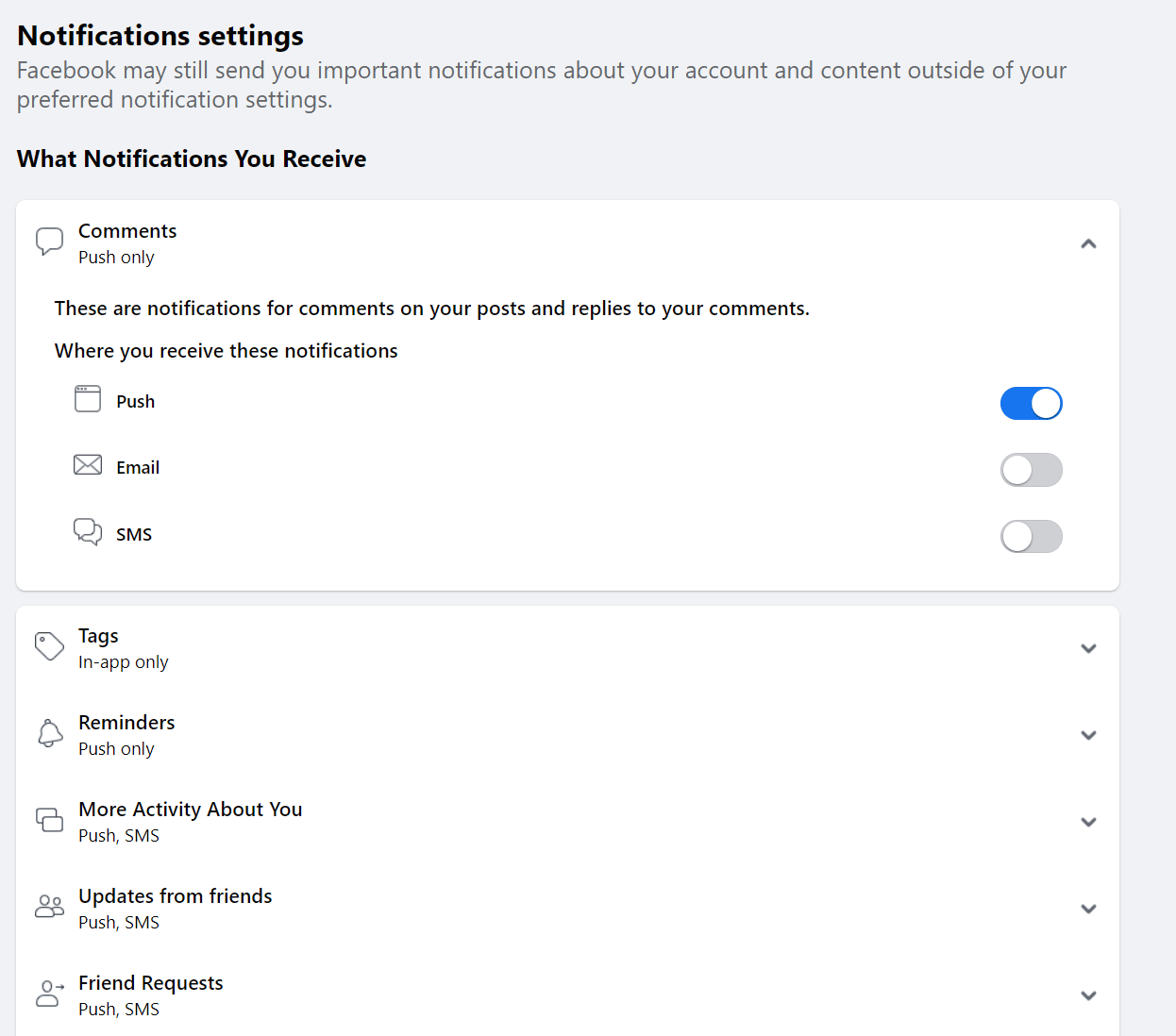
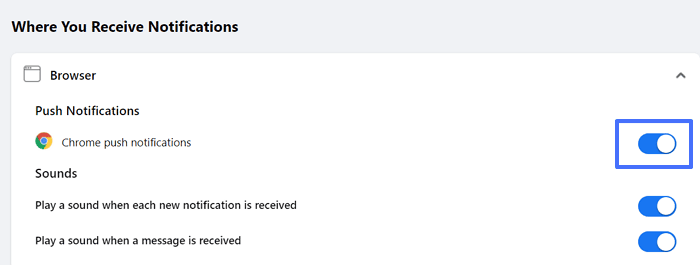






返信を残してください。